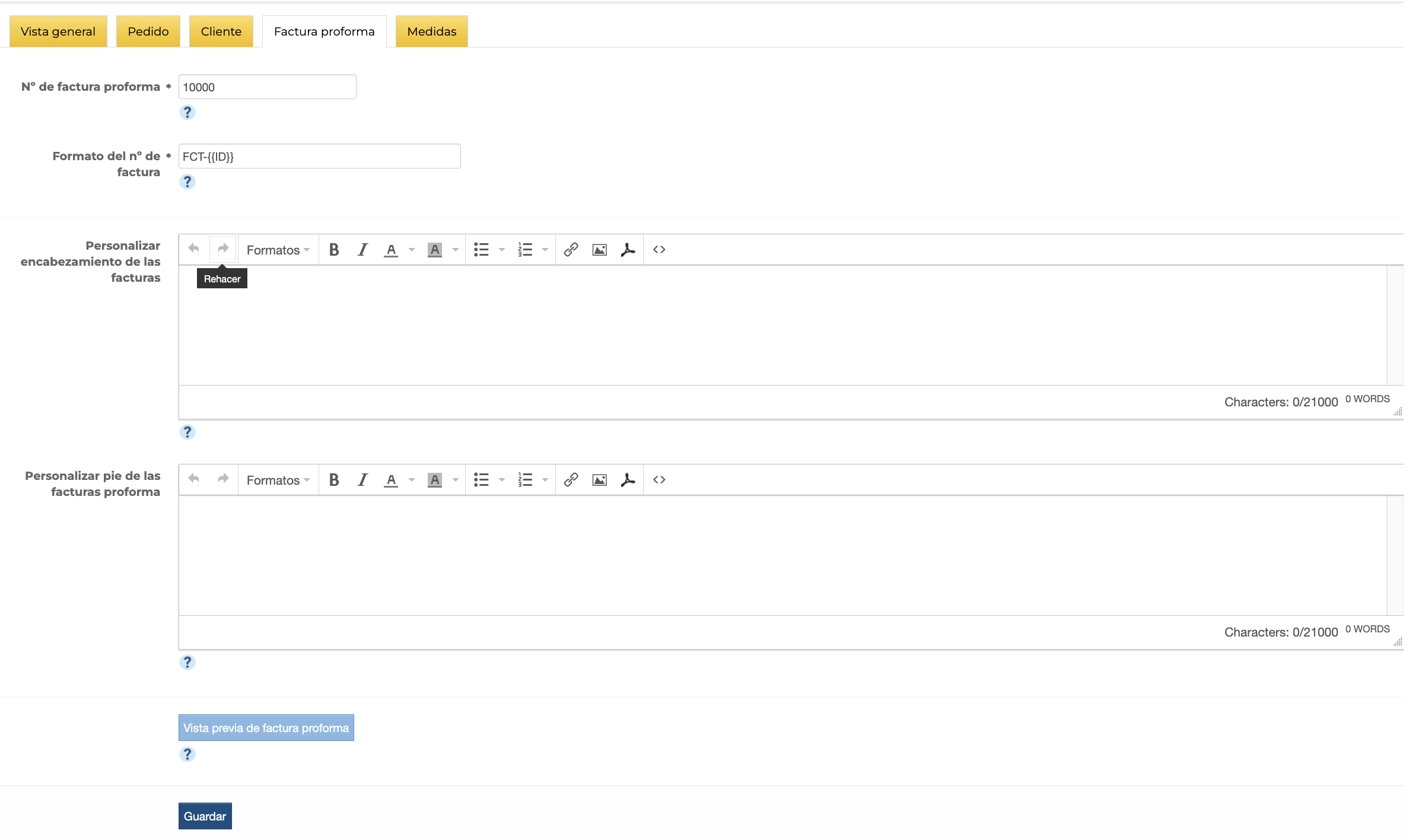
1. Numeración y personalización de facturas proforma
Asigna numeración y formato de la misma a las facturas proforma que vayas a emitir por compras realizadas en tu tienda online.
El sistema empezará a numerar las facturas proforma automáticamente desde el número siguiente al que pongas en la casilla Nº factura proforma (si, como ves en la imagen anterior, empiezas por 10000, la primera factura proforma llevará el número 10001).
El campo Formato nº de factura te permitirá diferenciar esta serie numérica de cualquier otra serie que pueda haber en tu página (como las series numéricas de los pedidos, de los clientes o de los productos). Por eso aparece primero una secuencia de letras separadas del número de cliente por un guión, para que puedas crear series individualizadas (ejemplos de formato de número de factura proforma: FCT+número; INV+número; Factura+número). Puedes dejar sólo el número; pero te recomendamos que pongas algo antes de ese número para que de un vistazo ya sepas que ese número corresponde a una factura, no a un pedido, a un cliente o a un producto.
Este formato (texto y número) no debe sobrepasar, en su conjunto, los 20 caracteres.
La sección Cliente permite que habilites en el área de clientes registrados la disponibilidad de las facturas proforma de los pedidos que hayan realizado esos clientes conectados a su sesión. Las facturas proforma aparecen en la lista de los pedidos realizados:
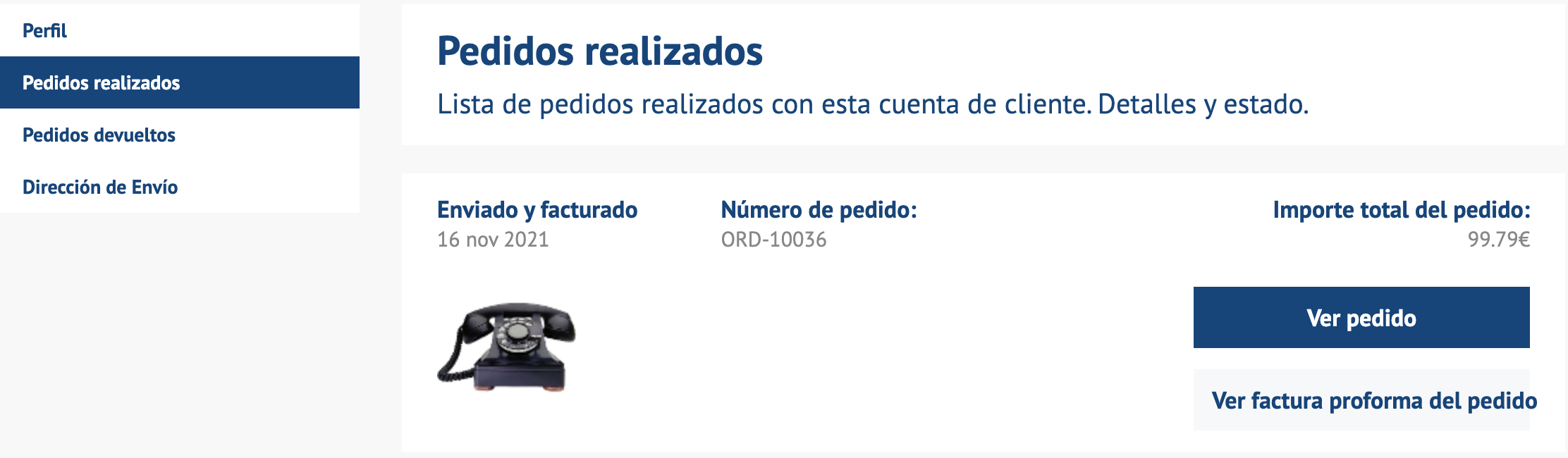
2. Factura proforma descargable en área de cliente registrado
Y en los detalles del pedido (Ver pedido):
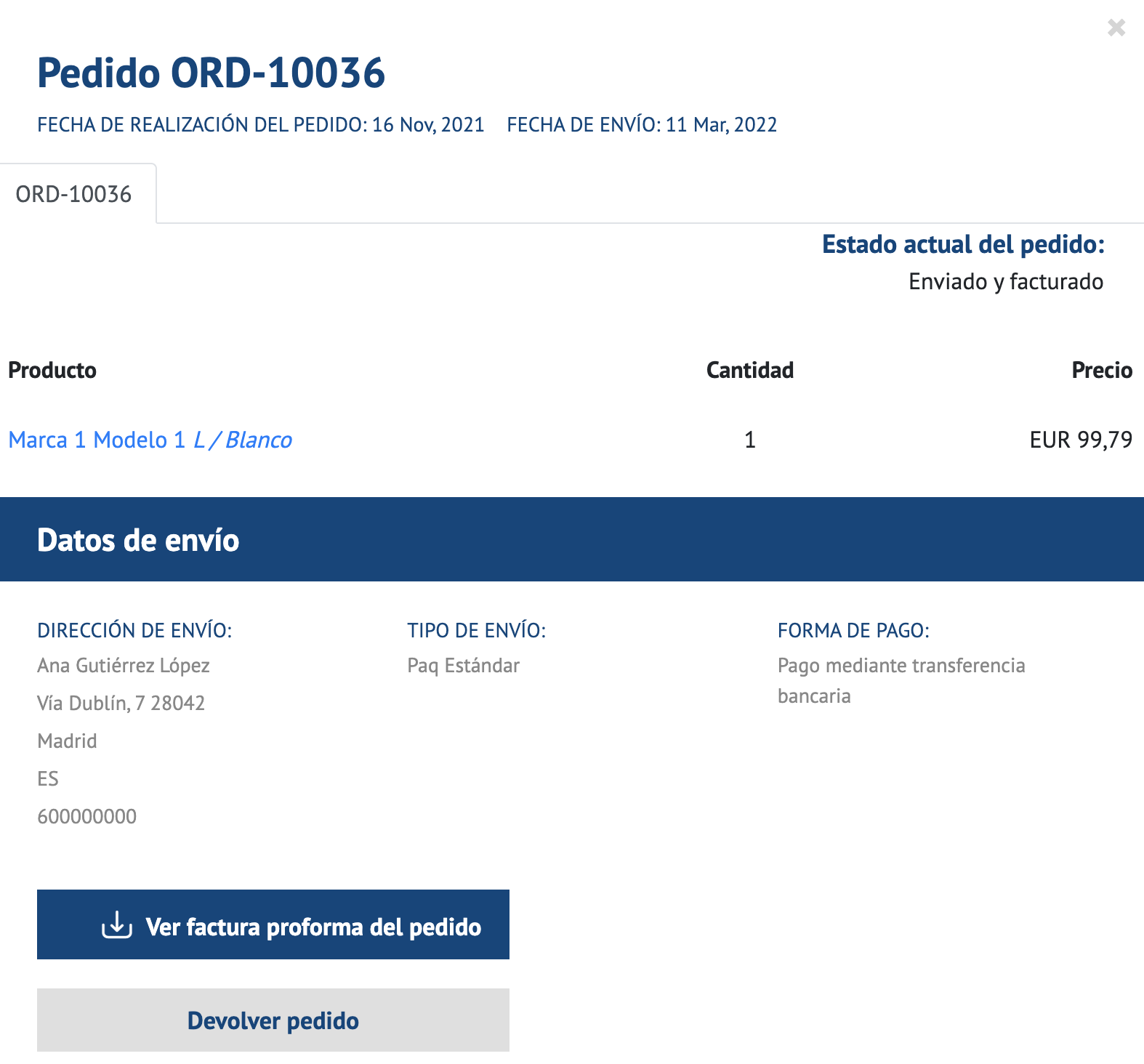
3. Factura proforma descargable en detalles del pedido área de cliente registrado
En los dos campos de texto puedes personalizar tanto el encabezado como el pie de las facturas proforma emitidas en tu tienda (y visionar cómo quedaría esa personalización en el documento). Puedes poner el contenido que desees (dirección de la tienda, logotipo, datos registrales…), pero te ayudamos con una serie de marcadores de posición para que puedas insertar fácilmente en el texto información usada con frecuencia.
Todos los marcadores, salvo el logotipo, toman los datos de los que aparecen en la sección Configuración avanzada >> Generales >> Vista general.
Para utilizarlos, debes copiar y pegar el marcador íntegro, sin modificar nada (por ejemplo, si quieres que aparezca el logo, sólo tienes que copiar y pegar {{logo}}, no cargar la imagen).
Los marcadores de posición disponibles son:
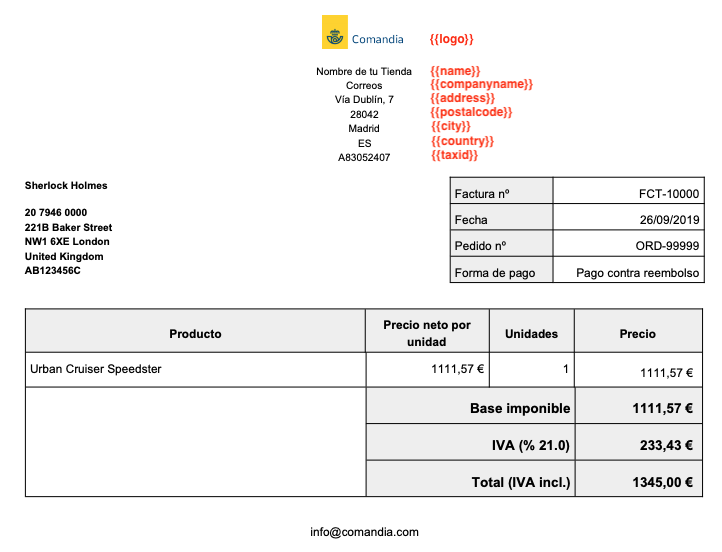
4. Marcadores de posición para encabezado y pie de facturas proforma
- {{logo}}
Logotipo de la tienda tal y como aparece en la sección Diseño >> Logotipo y favicon
- {{name}}
Nombre de la tienda
- {{companyname}}
Nombre de la empresa
- {{address}}
Dirección de la empresa
- {{postalcode}}
Código postal de la dirección de la empresa
- {{city}}
Ciudad del domicilio de la empresa
- {{country}}
País de la empresa
- {{taxid}}
CIF/NIF/NIE de la empresa

0 Comentarios